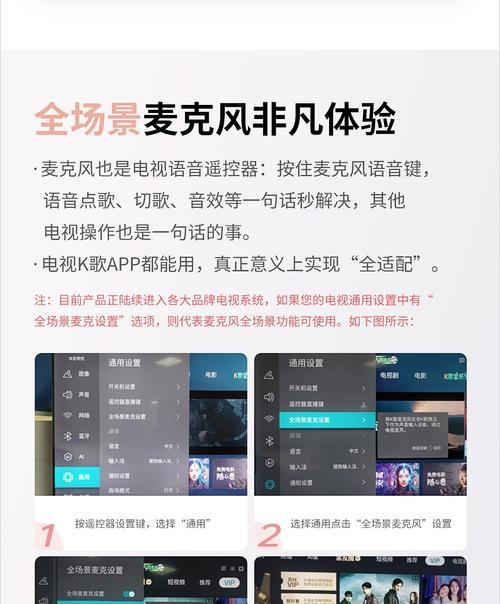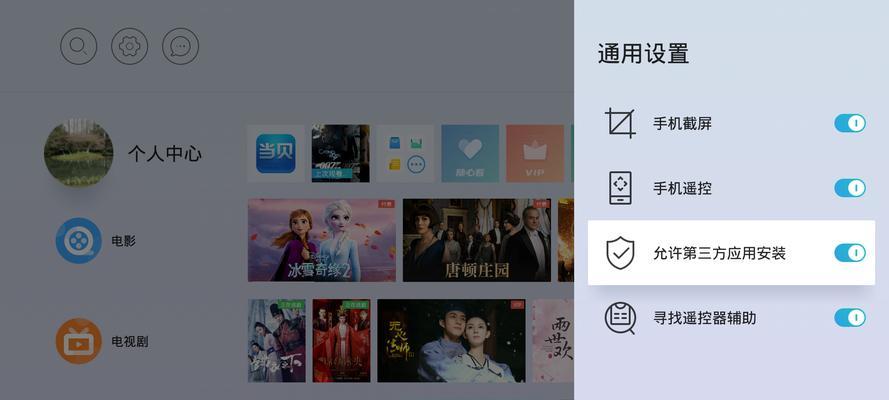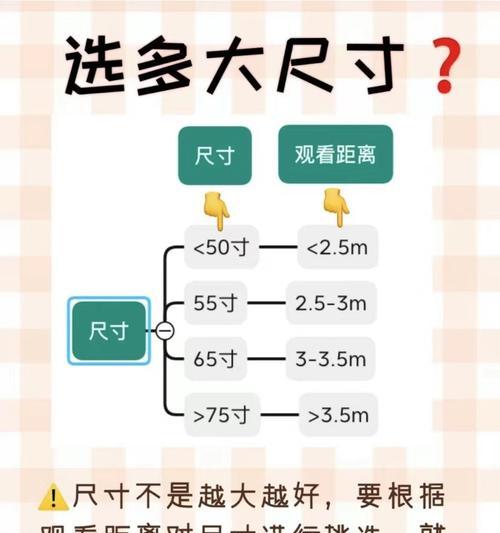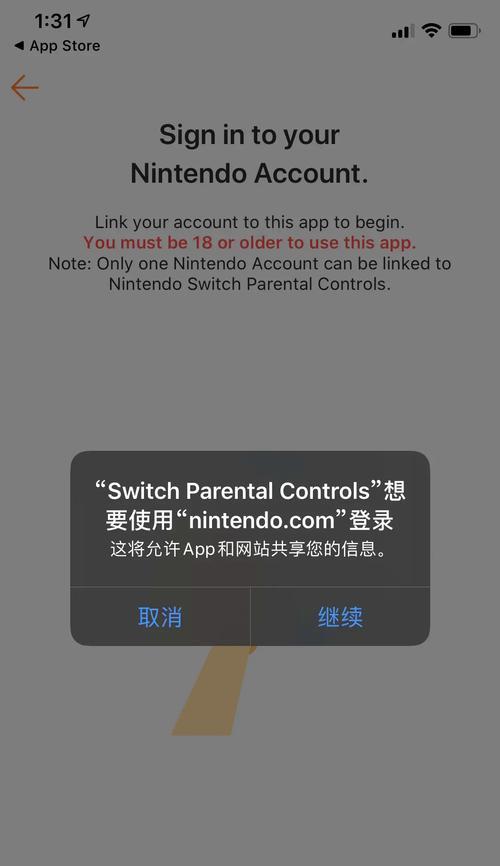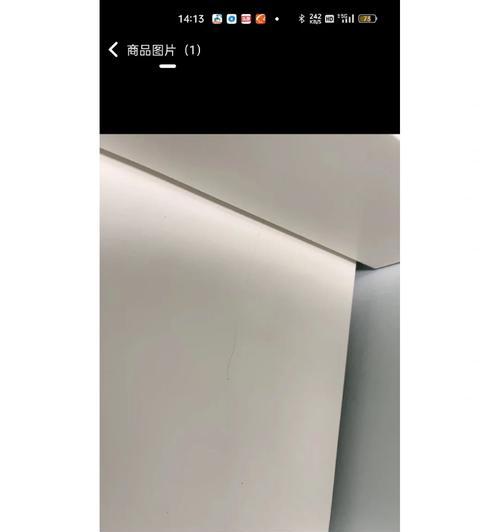网线连接机顶盒电视的方法是什么?连接后如何进行设置?
- 数码产品
- 2025-05-21
- 53
随着数字电视技术的快速发展,机顶盒已经成为许多家庭客厅中不可或缺的一部分。通过网线连接机顶盒与电视,不仅可以观看高清电视节目,还能享受网络带来的丰富视频资源。本文将详细介绍网线连接机顶盒电视的方法以及连接后如何进行设置,帮助您轻松享受智能生活。
一、准备工作
在开始连接之前,确保以下物品和条件已经准备就绪:
机顶盒一台
电视机一台
网线一根
电视机支持HDMI输入端口
网络环境(确保路由器可用)
电视机与机顶盒的遥控器
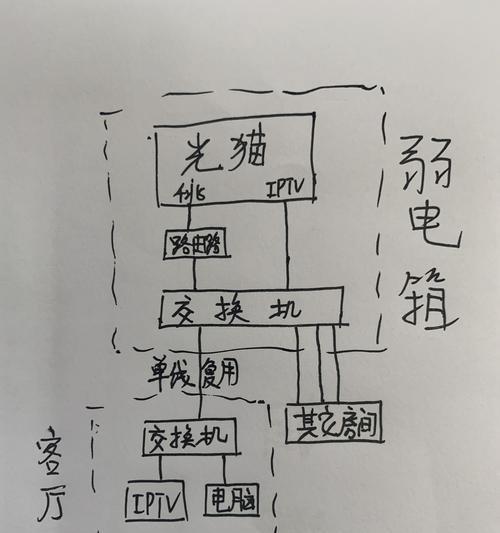
二、网线连接步骤
1.连接网线到机顶盒
第一步:找到机顶盒背后或侧面的网络接口,通常标有“网线”或“Ethernet”字样。
第二步:将网线的一端插入机顶盒的网络接口,另一端连接到家中的路由器或者调制解调器的LAN口上。
2.连接HDMI线到电视和机顶盒
第一步:找到机顶盒背后的HDMI输出端口,一般标有“HDMI”字样。
第二步:使用HDMI线将机顶盒的HDMI输出端口与电视机背后的HDMI输入端口相连。
第三步:确保电视机电源开启,并将输入源切换至HDMI模式,以便找到机顶盒的信号输出。
3.机顶盒与电视电源连接
第一步:将机顶盒的电源线插头接入电源插座。
第二步:开启机顶盒电源,等待机顶盒启动完成。

三、设置机顶盒
1.网络设置
第一步:在电视屏幕上找到“设置”或“系统设置”选项,并进入。
第二步:选择“网络”或“连接”选项。
第三步:选择“有线连接”或“以太网”选项,并进入。
第四步:机顶盒将自动检测网络,或者您可以选择手动设置IP地址。如果家庭网络是动态分配IP地址(DHCP),请选择自动获取IP地址;如果是静态IP,则按照路由器分配的IP地址手动配置。
2.电视信号搜索
第一步:在设置界面中找到“频道”或“信号源”等相关选项。
第二步:选择“自动搜索”或“自动扫描”功能,机顶盒将自动搜索并添加可用的电视信号或频道。
3.首次使用向导
第一步:完成网络设置和信号搜索后,机顶盒通常会提供首次使用向导,帮助用户快速了解各项功能。
第二步:按照提示完成向导设置,包括语言选择、个性化推荐设置等。

四、常见问题与实用技巧
1.如何判断连接是否成功?
连接完成后,您应该在电视屏幕上看到机顶盒的启动界面或主界面。如果无法显示,检查HDMI线和网线是否连接牢固,以及电视机是否切换到了正确的输入源。
2.网络不稳定怎么办?
如果发现网络连接不稳定,首先尝试更换网线或检查路由器的状态。如果问题依旧,请进入机顶盒的网络设置中重启路由器或者重新配置网络参数。
3.没有信号或频道搜索不到怎么办?
确保机顶盒的天线连接正常,且电视机信号源选择正确。如果还是没有信号,可能需要联系当地网络运营商或机顶盒客服进行故障排查。
五、小结
通过本文的指导,您应该能够顺利完成网线连接机顶盒电视,并进行初步的设置。根据实际情况,适当调整设置选项以获得最佳观看体验。如在操作过程中遇到问题,可参考常见问题与技巧部分进行解决,确保您的智能电视生活无忧。
希望这篇文章能帮助您顺畅地连接和设置您的机顶盒,享受丰富多彩的娱乐生活。如果您还有其他相关问题,欢迎在评论区留言讨论。
版权声明:本文内容由互联网用户自发贡献,该文观点仅代表作者本人。本站仅提供信息存储空间服务,不拥有所有权,不承担相关法律责任。如发现本站有涉嫌抄袭侵权/违法违规的内容, 请发送邮件至 3561739510@qq.com 举报,一经查实,本站将立刻删除。!
本文链接:https://www.zlyjx.com/article-10758-1.html